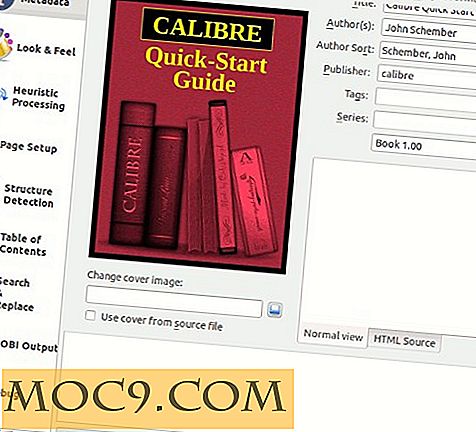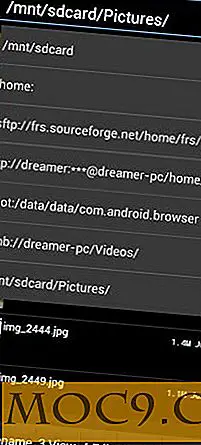Slik sender du nettsider til å tenne i Google Chrome
Tenne brukere er de som tar sin lesing seriøst, med eller uten en internettforbindelse. Enten det er bøker, magasinartikler eller digitale aviser, har Kindle-enheten sammen med sin app vært i forkant av distribusjonen til alle slags lesere. Hvis du er en tenne bruker, vet du sannsynligvis hvor lett det er å lese hvor som helst.
En Google Chrome-utvidelse gjør det enklere å lese i Kindle med Send to Kindle. I et nøtteskall sender det nettsideinnhold som blogginnlegg og artikler til Kindle-appen din eller enheten i noen få enkle trinn. Websiden er fjernet av annonser, bilder og annet ikke-relatert innhold som vanligvis finnes på et nettsted. I motsetning til Les senere tjenester, blir hele innholdet videresendt til enheten, og ikke bare en forhåndsvisning. Slik får du Chrome-to-Kindle-funksjonaliteten.
Last ned den offisielle Amazon-utvidelsen, Send To Kindle For Google Chrome.
Ikonet skal nå være synlig i bokmerkefeltet øverst til høyre i nettleseren.
![]()
Klikk på ikonet og gå til Innstillinger.
På siden Innstillinger skriver du inn Amazon-e-postadressen og passordet ditt.

Når du er logget inn, blir du tatt til siden Leveringsinnstillinger der du velger hvilken enhet du sender innhold til. Når du er ferdig, klikker du Lagre-knappen nederst.

Gå tilbake til nettsiden du vil sende, og klikk på tenneikonet igjen. Denne gangen kan du enten klikke på Forhåndsvisning og Send eller Send til tenne.

Forhåndsvis og Send gir deg en forhåndsvisning av hvordan innholdet vil se ut på din tenne. Du kan sende den fra denne visningen ved å klikke på Send-knappen øverst til høyre på samme side.

Send til Kindle hopper forhåndsvisningen og sender nettsiden med en gang.
En ekstra funksjon er å kunne sende bare en valgt tekst fra en nettside. Fremhev tekst fra hvilken som helst nettside og klikk på tenneikonet. Klikk på "Send valgt tekst".

Når du sender innhold, vises en kort popup-boks for å bekrefte levering.

Du kan nå sjekke på tenne og se det lagt til i biblioteket ditt. Nettstedet vil vises som en e-bok. Tenne kan trenge noen få sekunder for å laste ned innholdet, hvoretter det kan vises på appens arkiv. Hvis nettsiden ikke vises, gjør du en rask synkronisering for å se etter nye elementer i biblioteket.
Det er også viktig at du sender innhold til riktig Kindle-enhet. Hvis du har mer enn en tenne, må du kontrollere dette på innstillingssiden til utvidelsen.
Websider vises klare og rene på Kindle, så det er en bedre måte å lese lange artikler på. Det tar bare noen sekunder for webinnholdet å vises på Kindle-enheten, så lenge det ikke var problemer med levering. Med denne utvidelsen er lesing av webinnhold ikke lenger begrenset til stasjonære eller bærbare datamaskiner. Du kan lese alt, hvor som helst, med Send til Kindle for Chrome.